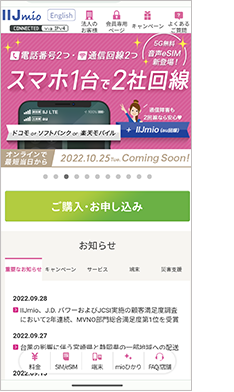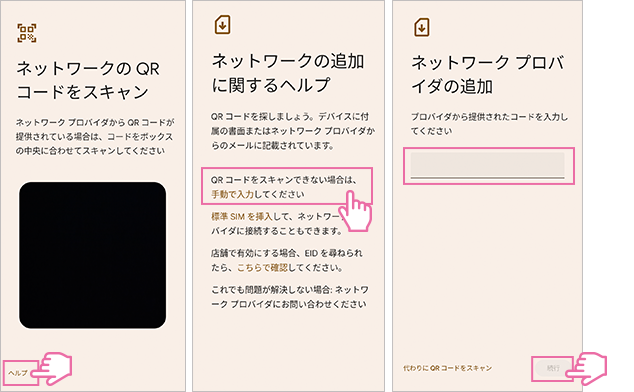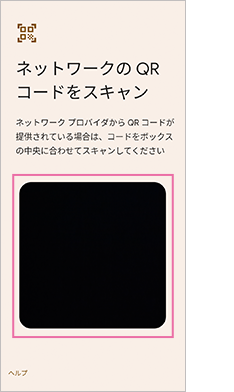初期設定手順 - デュアルSIM対応端末にて、デュアルSIM機能を利用する場合 -
Android:【IIJmio】データeSIM & 【他社・IIJmio】SIMカード・eSIM
既に他社またはIIJmioのSIMカードもしくはeSIMをご利用中の方がデータeSIMを併用する場合、以下の手順で設定をおこないます。
- ご利用の機種によってアプリのアイコン、位置、メニュー名称等が異なる場合があります。また、OSやアプリのバージョンにより、仕様や操作方法、画面イメージが異なる場合があります。
※ Google Pixel シリーズを例としています。
1
「設定」→「ネットワークとインターネット」→「SIM」を選択します。
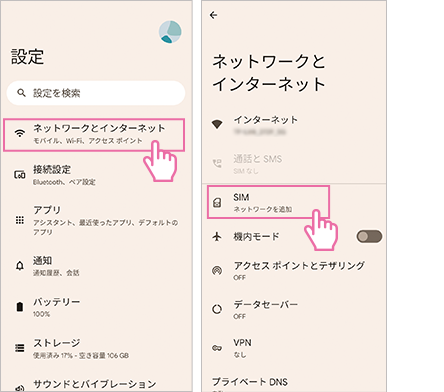
2
「SIMをダウンロードしますか?」を選択します。
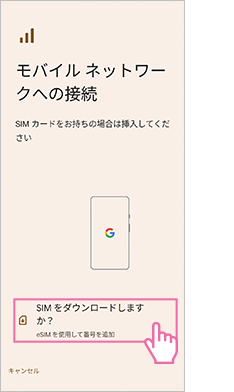
- Androidのバージョンによっては「代わりにSIMをダウンロードしますか?」を選択します。
3
「次へ」を選択します。
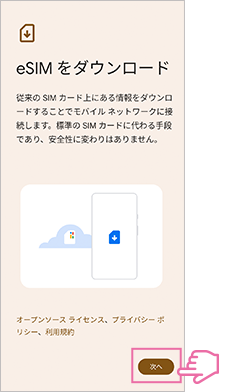
- 本手順では、サブブランドのpovo(au網)を使用しています。
4
アクティベーションコードの読み込みをおこないます。お客様の環境にあった方法で設定をおこないます。
ご利用端末1台のみで初期設定をおこなう場合(コード入力方式)
別の端末の端末にQRコードを表示させ初期設定をおこなう場合(QRコード方式)
5
「ダウンロード」を選択します。
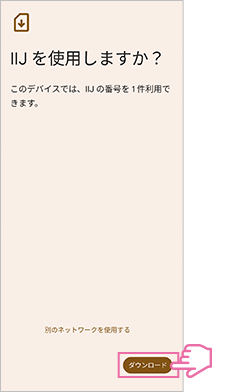
- Androidのバージョンによっては、「有効化」を選択します。
6
「設定」を選択します。
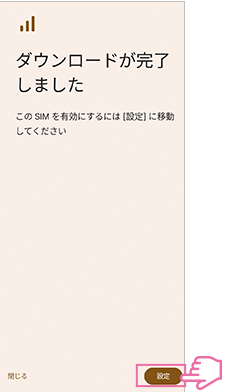
- Androidのバージョンによっては、データ通信に使用するSIMを選択する画面が表示されます。その場合は「IIJ」を選択したのち「完了」を選択します。その上で、手順9~11の設定をおこないます。
7
データesimを使用する設定をおこないます。
「ダウンロード型SIM」内「IIJ」を選択します。
「ダウンロード型SIM」内「IIJ」を選択します。
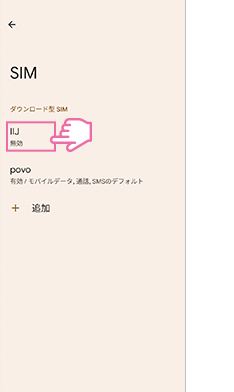
8
「SIM を 使用」を有効にしたうえで「はい」→「IIJを使用」の順番に選択します。
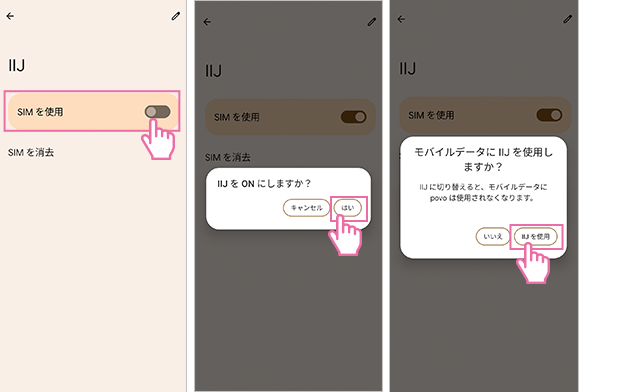
- Androidのバージョンによっては、「IIJを使用」が「IIJ」と表示されます。
9
ページ下部の「アクセスポイント名」を選択します。
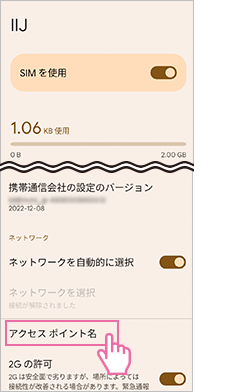
- 本画面は「設定」→「ネットワークとインターネット」→「SIM」→「IIJ」からも進むことができます。
- Androidのバージョンによっては、ページ下部の詳細設定をタップした後に表示される「アクセスポイント名」を選択します。
10
APNの一覧にIIJmioが表示されている場合、「IIJmioのAPN」を選択します。
一覧にない場合は、右上の「+」を選択し、APN情報を入力し「保存」します。
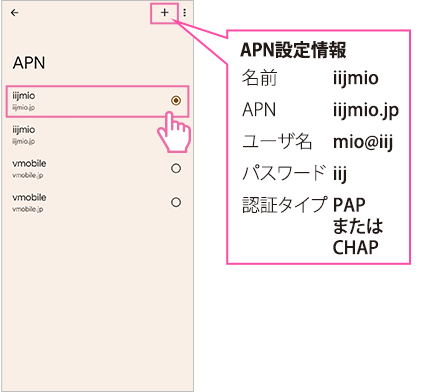
- Androidのバージョンによっては、「︙」より「新しいAPN」を選択します。
11
「モバイルデータ通信テスト」をおこないます。
-
Wi-Fiを切った上でブラウザを起動し、モバイルデータ通信を利用してWebサイトが閲覧できれば設定完了です。,
確認できない場合、端末の再起動を行ってください。